
小米表盘自定义工具
- 类型:主题美化
- 大小:44.82M
- 语言:简体中文
- 厂商:米坛社区
- 更新:2025-10-10 16:37:41
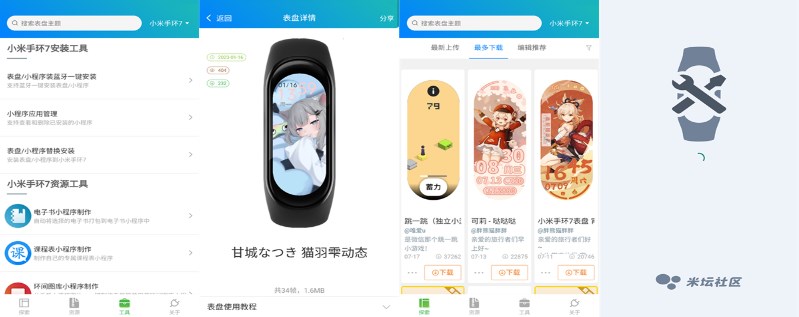
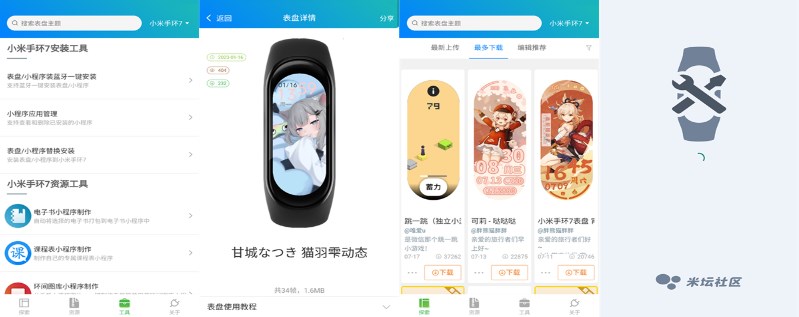
小米手环表盘自定义工具是由米坛社区针对手表打造的一款主题美化工具,旨在帮助用户打造个性化的手表。软件资源丰富,为用户提供了各种主题壁纸,还支持DIY,让用户拥有各种的页面布局。用户可以直接使用软件提供的主题壁纸应用到桌面,还能实时预览表盘效果,如不满意可以随时切换。软件自由度超高,用户可以DIY独一无二的壁纸,包括自定义背景图片,各个元素位置,颜色自定义。
温馨提示:芒果味的怪咖小编亲测,附上真机测试视频,用户可以放心下载安装使用!
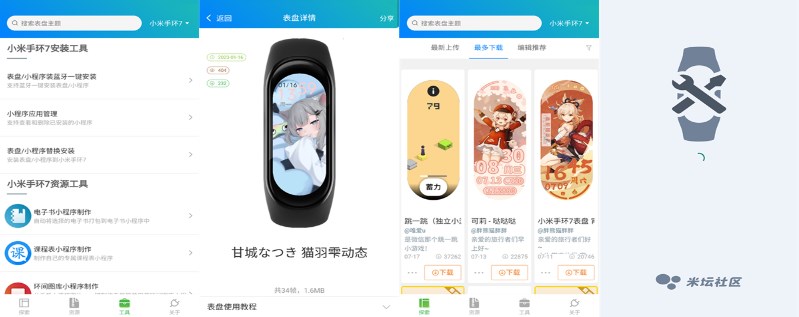
【小米手环表盘自定义工具】使用教程
提前准备工作:
账号:
注册好 小米账号, 米坛社区账号
硬件:
安卓手机1部,小米手环9
安卓软件:
小米运动健康(应用商城下载)
表盘自定义工具(米坛下载) https://www.bandbbs.cn/threads/9797/
Shizuku (米坛下载) https://www.bandbbs.cn/threads/10268/
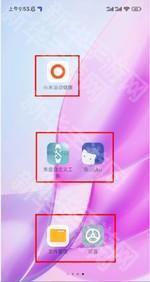
准备开始
1.小米运动健康APP 升级到最新版本
2.小米运动健康APP登陆小米账号并且 绑定手环
3.把手环更新到最新版本(【小米健康运动】——【设备】——【关于设备】)
4.在【表盘自定义工具】上登陆米坛账号,设置好自己的手环型号

5.【表盘自定义工具】——【我的】——【试用捐赠者功能】
(因为有的表盘需要是捐赠者才能下载,有条件的话可以成为正式捐赠者,10元/3年)
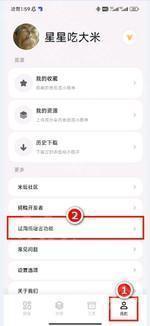
正式开始
一、下载自定义表盘
1.从【米坛社区】下载
注意:遇到喜欢的表盘,需要在帖子下回复后,才会出现下载文件。
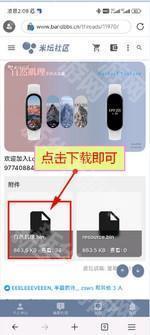

2.从【表盘自定义工具】下载

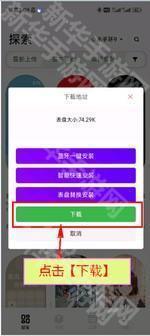

下载的文件用系统自带的【文件管理】打开,查看下载在哪个位置
在Download 里 可以看到我刚才下载的2个表盘文件
那个以bin为后缀的就是表盘文件,如下图
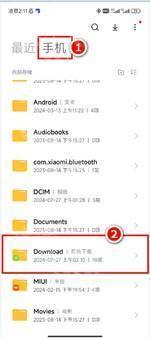
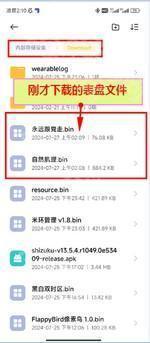
二、手机开启并设置开发者选项
1.手机打开并连接WIFI
2.开启原生通知模式
打开【设置】——【通知与控制中心】——【通知显示设置】——
选择【原生样式】
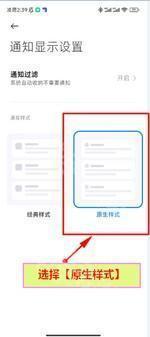
3.打开【设置】——【通知与控制中心】——【通知管理】——找到【Shizuku】——开启通知
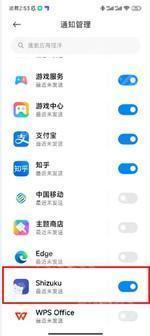
4.开启【开发者选项】
各个型号的手机都不一样,这个大家自行搜索如何开启【开发者选项】
我的小米手机是 【设置】——【我的设备】——【全部参数与信息】
然后连着快速点击8下小米的【MIUI版本】就会提示已打开开发者模式
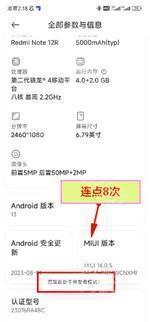
5.确认是否开启【开发者模式】
从【设置】——【更多设置】——一直拉到最下方,可以看多出来一个【开发者选项】
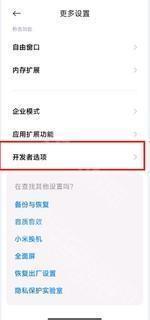
6.设置【开发者选项】
打开【设置】——【更多设置】——【开发者选项】——
如下图开启4个选项,其他的默认不用管
【开启开发者选项】
【USB调试】
【USB安装】
【USB调试(安全设置)】
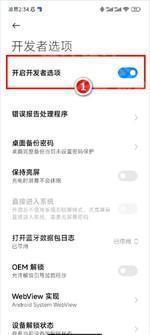
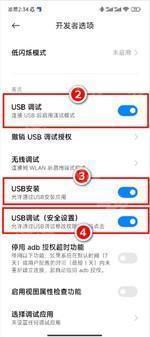
7.打开【无线调试】——【无线调试】
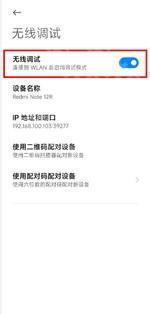
8.打开【Shizuku】并且悬挂或者分屏(主要是为了防止安卓系统杀后台,也为了方便操作)

9.【设置】——【更多设置】——【开发者选项】——【无线调试】——【使用配对码配对设备】——屏幕下方会弹出6位数字的配对码
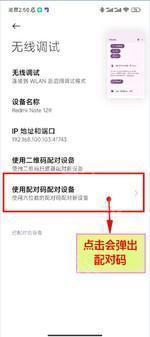
如下图

这时屏幕上方通知栏会自动弹出一个输入框,如下图
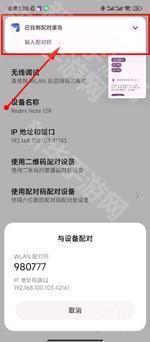
如果没有自动弹出输入框,就点击【Shizuku】的【配对】,这时候就会弹出输入框
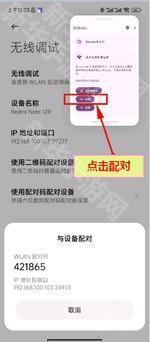
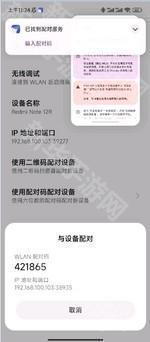
(如果屏幕上方通知栏那个输入框消失了,不要紧,下拉屏幕就能看到那个输入框
如果不小心把屏幕下方那个配对码点取消了,重新点击【使用配对码配对设备】即可
如果输错了配对码,先【取消配对码】,再重新点击【使用配对码配对设备】即可)
如下图所示就是配对成功
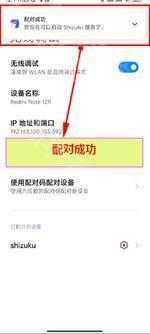
10.点击【Shizuku】——【启动】
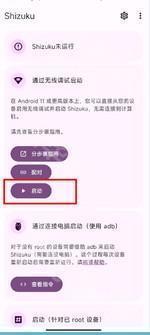
如下图,正在启动中
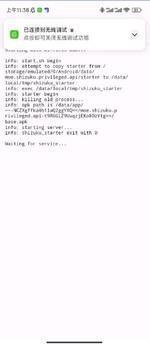
11.点击【Shizuku】——【已授权使用0个应用】——授权使用【表盘自定义工具】
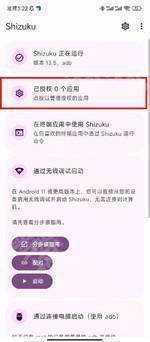
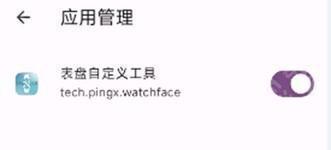
如下图,则表示设置配置完成(如果仍然显示【已授权0个应用】,就把【Shizuku】杀了重新启动)
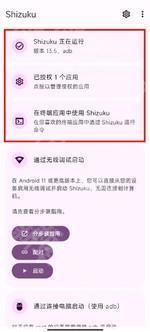
三、安装自定义表盘
1.打开【表盘自定义工具】——【工具】——【蓝牙一键安装】
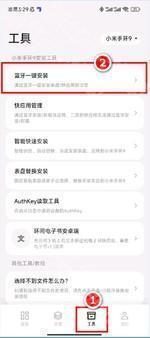
2.点击【开始搜索】——然后点击下方的手环
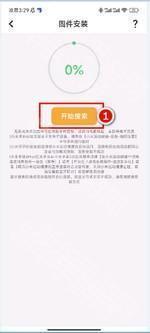
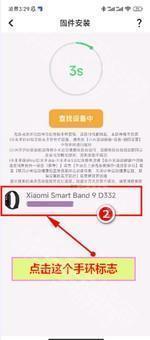
2.1如果点击【开始搜索】没有任何反应,下方也没有出现手环标志,则把【表盘自定义工具】卸载重新安装一遍即可
2.2.如果出现连接失败,如下图

则需要打开【小米运动健康】——【设备】——【连接新手机】——【去切换】
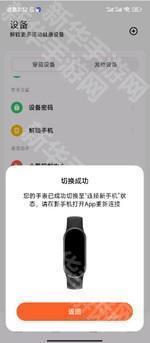
2.3切换成功后重新点击【表盘自定义工具】——【重新查找】
3.当手环震动一下,且屏幕出现【选择文件】,表示连接成功,可以去找表盘文件安装了,如下图
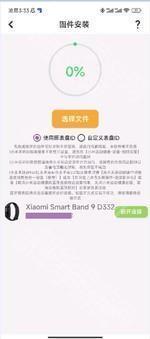
4.点击【选择文件】——找到自己下载的表盘文件点击一下——等待2秒钟
出现【安装完成】
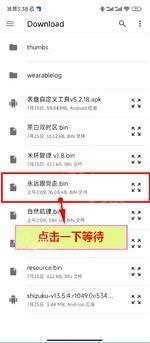
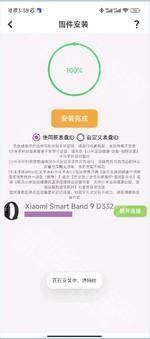
这时去看看自己的手环
恭喜你成功安装了下载好的自定义表盘!!!
如下图

PS:安装小程序,同样的步骤,不过小程序的后缀是rpk
为了安全起见,大家别忘了把【开发者模式】关闭
后话:
安装自定义表盘,用【自定义表盘工具】还有其他方式,大家也可以整理发出来。
其实中间很多步骤可以省略,但是那些第一次安装自定义表盘的新人总是出现各种问题,所以按照教程一步一步的来,能把绝大部分问题给规避掉。
【小米表盘自定义工具】怎么成为捐赠者?
1、首先登录账号,然后在关于界面中点击捐赠开发者
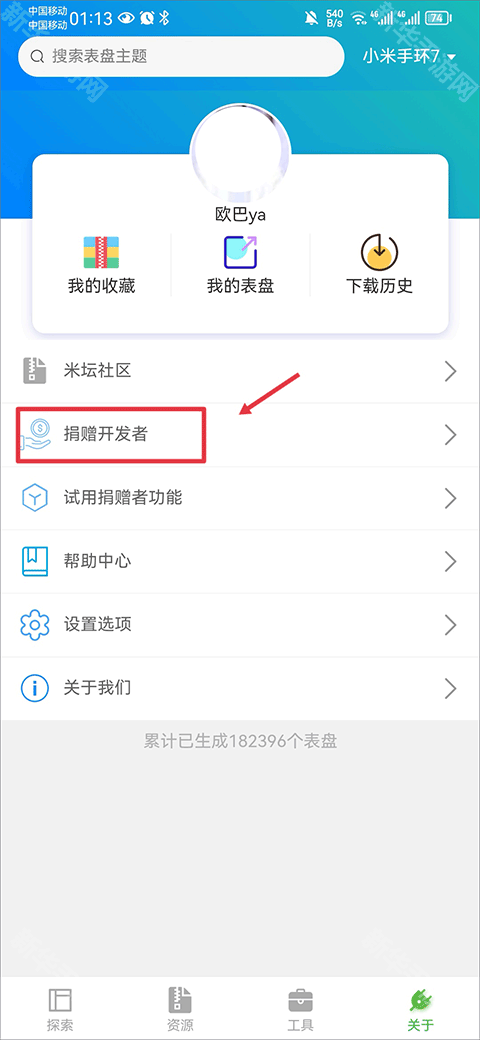
2、然后在使用支付宝扫描图中的二维码,并支付你要捐赠的金额,支付后点击申请捐赠者
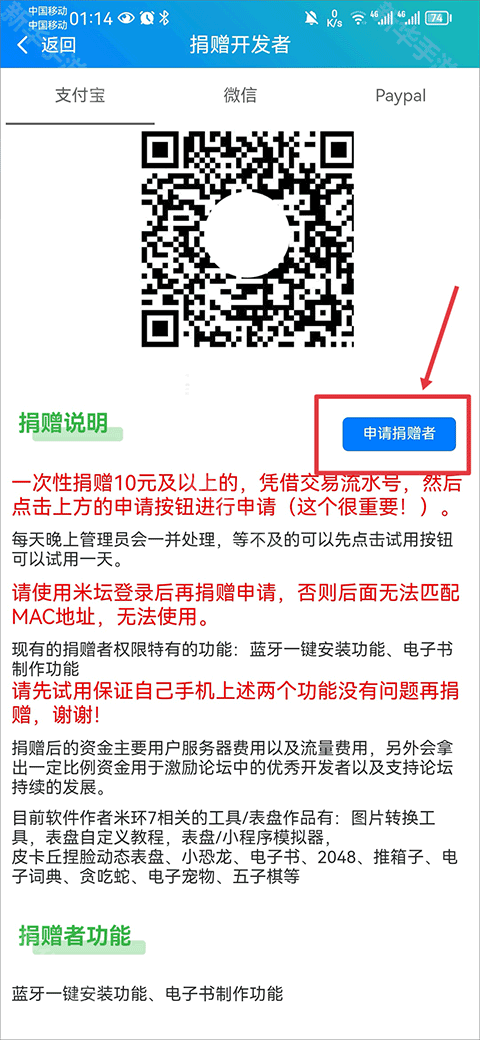
3、然后将转账产生的单号和联系方式填写完成后点击提交申请即可
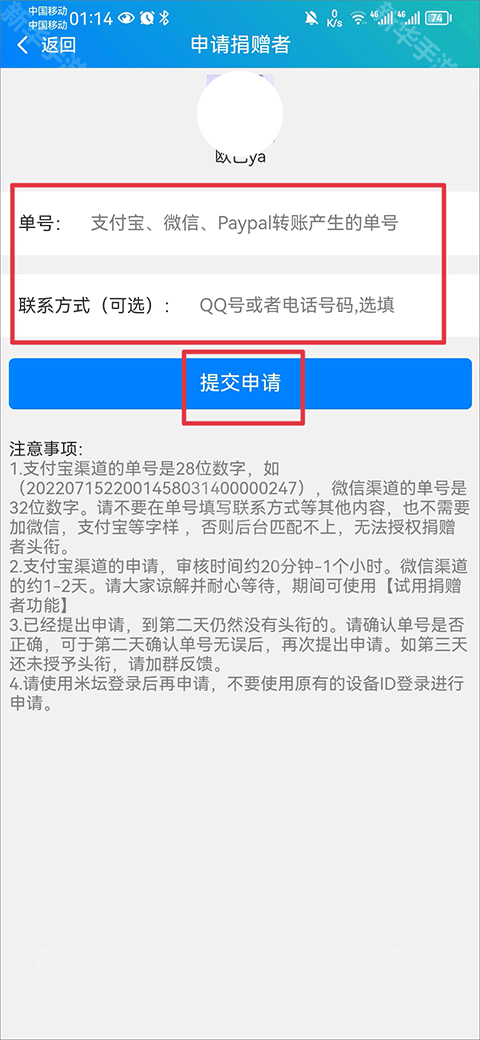
注:申请捐赠者后可获得蓝牙一键安装功能、电子书制作功能
【软件特色】
1、软件有着丰富的资源,包括各种表盘模板、表盘元素、辅助工具等,用户都可以使用。
2、用户可以将软件提供的主题壁纸应用到桌面,打造个性化的桌面效果,还能和其他用户互动。
3、支持表盘DIY,用户自定义背景图片,各个元素位置,颜色等,打造独特的壁纸。
【小米表盘自定义工具】表盘替换教程
1、在app探索界面中选择你喜欢的图片,然后点击下方的下载按键
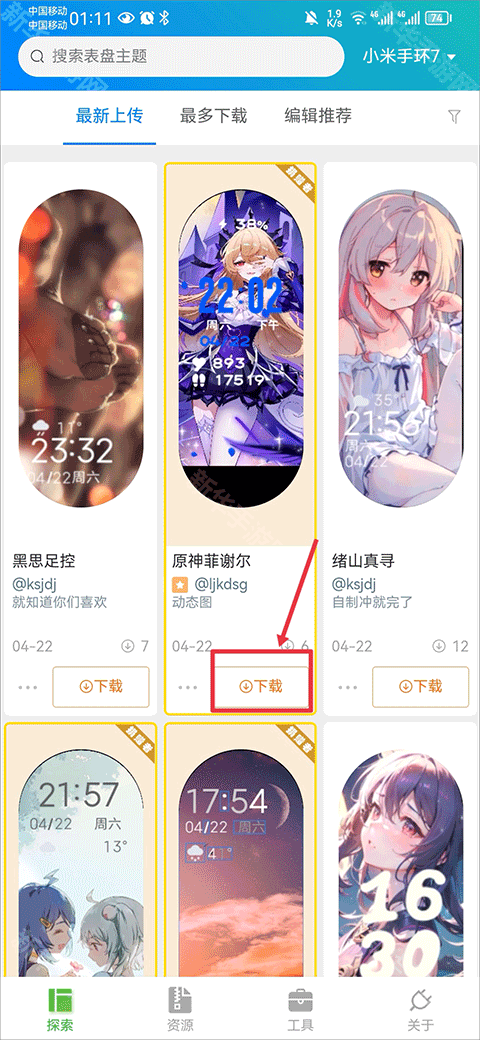
2、然后点击替换安装
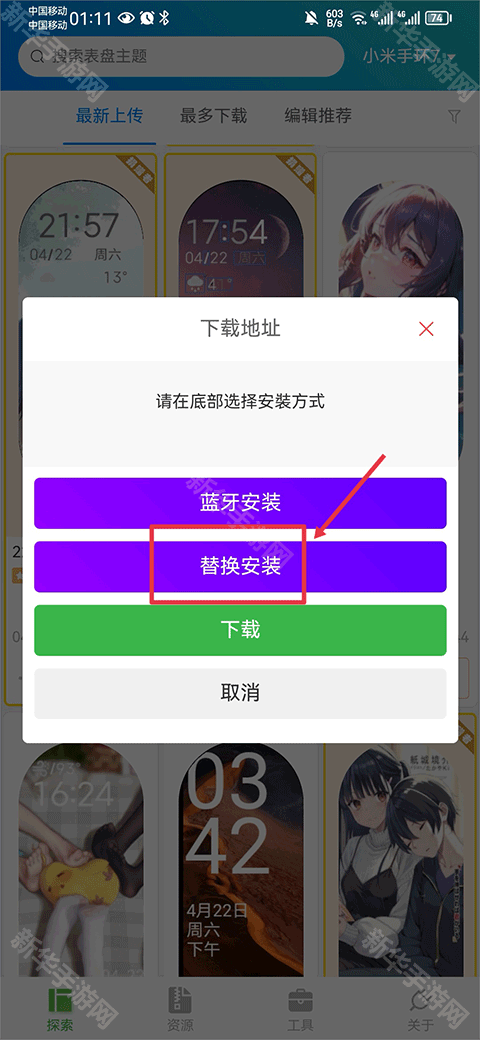
3、最后点击开始安装即可,若不会可按照根据教程完成安装
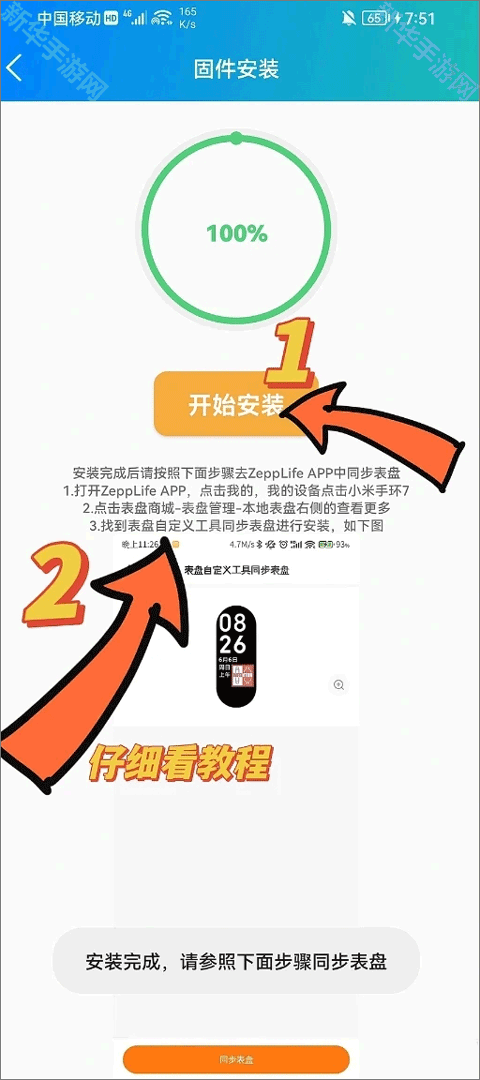
【软件亮点】
1、内置丰富的工具库,用户可以在制作时使用网格、标尺、对齐线等,还能拖拽、缩放。
2、这里有着专属的交流社区,用户可以在这里和其他用户交流学习,还能分享壁纸资源。
3、小米表盘自定义工具操作简单,资源丰富,用户还可以提前预览桌面效果或者DIY壁纸。
【软件功能】
1、表盘/小程序资源搜索及下载
2、表盘/小程序资源安装
3、表盘/小程序资源上传
4、自定义表盘制作
5、小程序删除
6、电子书小程序制作
7、课程表小程序制作
8、环间图库小程序制作
【软件测评】
小米手环表盘自定义工具是一款非常好用的表盘美化工具,用户可以在这里直接进行各种功能的修改,自由选择并配置想要的功能,还能自由切换表盘的主题壁纸。软件支持手环8Pro自定义表盘,安装第三方应用,电子书制作,课程表、环间图库小程序制作。适用于小米手环9/小米手环8pro. 米环9小程序。
【小米表盘自定义工具】常见问题解答
1、一般表盘安装教程?
①在资源中找到的表盘,点击后:
点击蓝牙安装,后通过提示连接手环后一键安装(仅捐赠者)
点击替换安装,zepplife高版本不支持,请安装低版本后根据页面提示安装(具体哪个版本可以搜一下)
点击下载,自行使用替换安装(zepplife高版本不支持)
②通过其他途径下载的表盘/小程序
APP中点击工具-表盘/小程序蓝牙一键安装,后通过提示连接手环后,选择刚下载的文件一键安装(仅捐赠者)
APP中点击工具-表盘/小程序替换安装,选择刚下载的文件进行安装
2、蓝牙安装相关:找不到自己的手环设备?
在zepplife手环设置中打开蓝牙广播
手机打开定位
搜索时耐心等待,多试几次
3、蓝牙安装相关:蓝牙安装失败?
如果在0%时提示安装失败,请打开zepplife,正常连接手环,用zepplife随便安装一个表盘后重试
确保zepplife的后台运行,自启动权限正常
如果在有一些进度后提示安装失败,请切换成安装方案2重试
安装过程中请也保持zepplife的后台运行
4、小程序如何删除?
①在小程序蓝牙安装页面点击小程序删除后安装
②使用APP中小程序管理进行删除
③使用安装手环上的腕管,工具箱等小程序进行删除
5、有的游戏/电子书玩着玩着重启/一些某名奇妙的bug?
①确保手环内存足够
②替换成一个简单的官方表盘后,重启手环,然后再玩
③电子书看久了就是容易重启
6、手环无限重启后提示重新绑定?
①使用官方的APP进行重新绑定
②如无法重新绑定,走官方售后渠道
③手环内存不足时,容易无限重启,请确保手环存储充足
7、蓝牙安装页面进入时提示查询用户信息错误?
卸载APP后重新安装即可,注销后重新登录APP
8、电子书制作找不到文件?
①可先尝试点击工具-表盘/小程序替换安装进行授权
②文件选择只支持4M以内的文件,如果选择电子书时电子书较大可尝试拆分成多个小文件再试
版本 6.2.5
1、账号ID增加点击复制功能
2、未登录状态下不展示插屏广告
- 《影视仓》2025最新配置接口地址一览11-07
- tvbox直播源最新配置地址一览202511-07
- 《百度》神龙红包提现地址找不到了解决方法09-14
- 微信文件传输助手网页版地址链接介绍09-14
- 米哈游启动器官方下载地址介绍09-14
- 2024高考志愿填报软件推荐09-14
- 《酷狗音乐》vip永久激活码大全202409-14
- 《画世界Pro》创建画笔组方法08-04

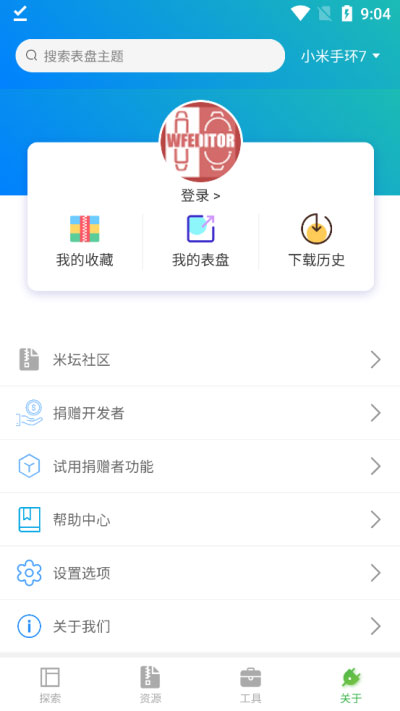
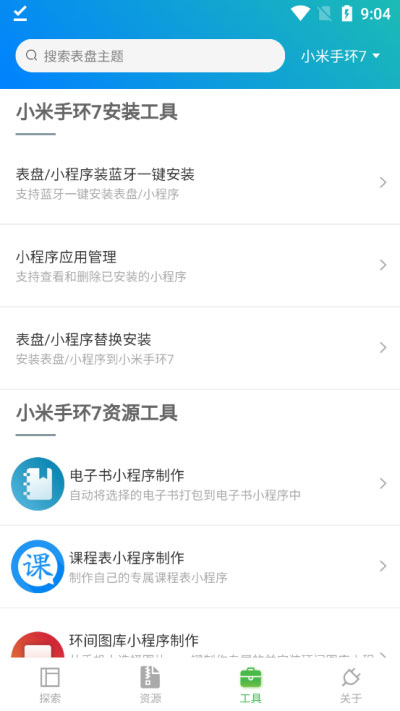
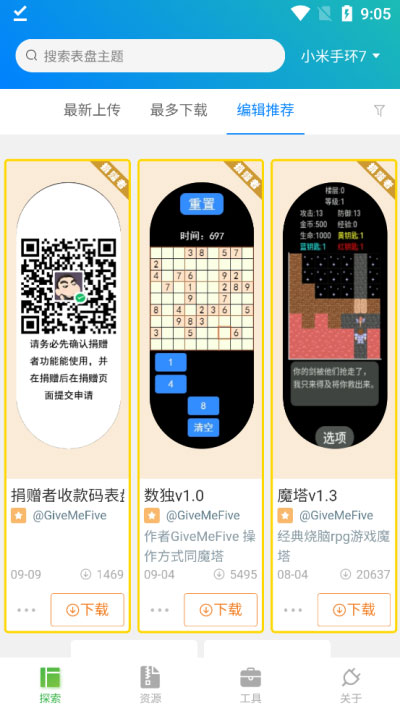
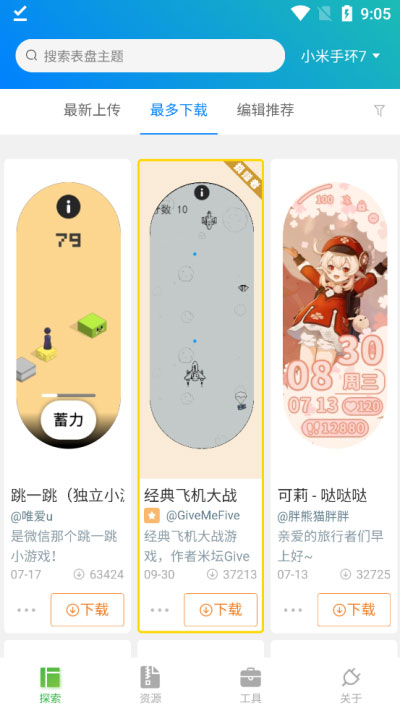
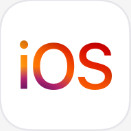
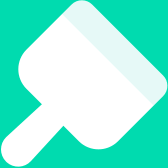
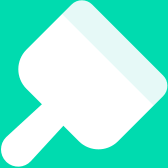
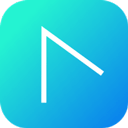

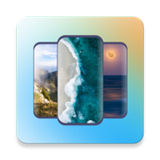
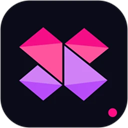






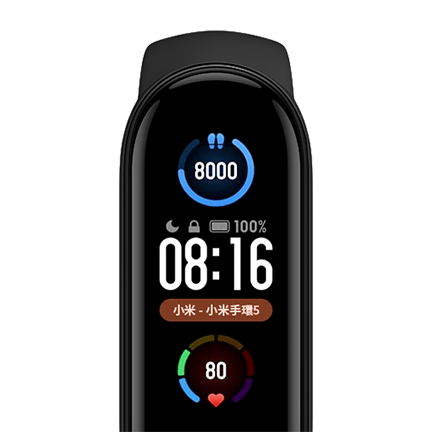 小米手环表盘自定义工具app
小米手环表盘自定义工具app 小米手环表盘自定义工具
小米手环表盘自定义工具 表盘自定义工具
表盘自定义工具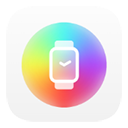 表盘自定义工具安卓版
表盘自定义工具安卓版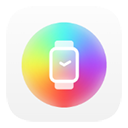 表盘自定义工具小米9
表盘自定义工具小米9
 子腾表盘商店免费版
子腾表盘商店免费版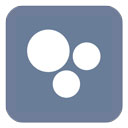 米坛社区表盘自定义工具
米坛社区表盘自定义工具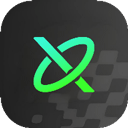 小趣空间手表版
小趣空间手表版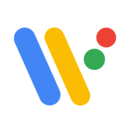 Wear OS by Google
Wear OS by Google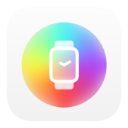 米坛社区表盘自定义工具最新版
米坛社区表盘自定义工具最新版 WearOS智能手环
WearOS智能手环 梦幻表盘手机同步版
梦幻表盘手机同步版 梦幻表盘自定义版
梦幻表盘自定义版
 鸣潮地图资源工具
鸣潮地图资源工具 游咔
游咔 drawstar
drawstar 只音音乐
只音音乐 快手慢脚文化
快手慢脚文化 慢脚文化
慢脚文化 Ado VOO
Ado VOO tripo ai手机
tripo ai手机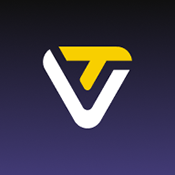 tripo ai
tripo ai 瓦瓦语音盒
瓦瓦语音盒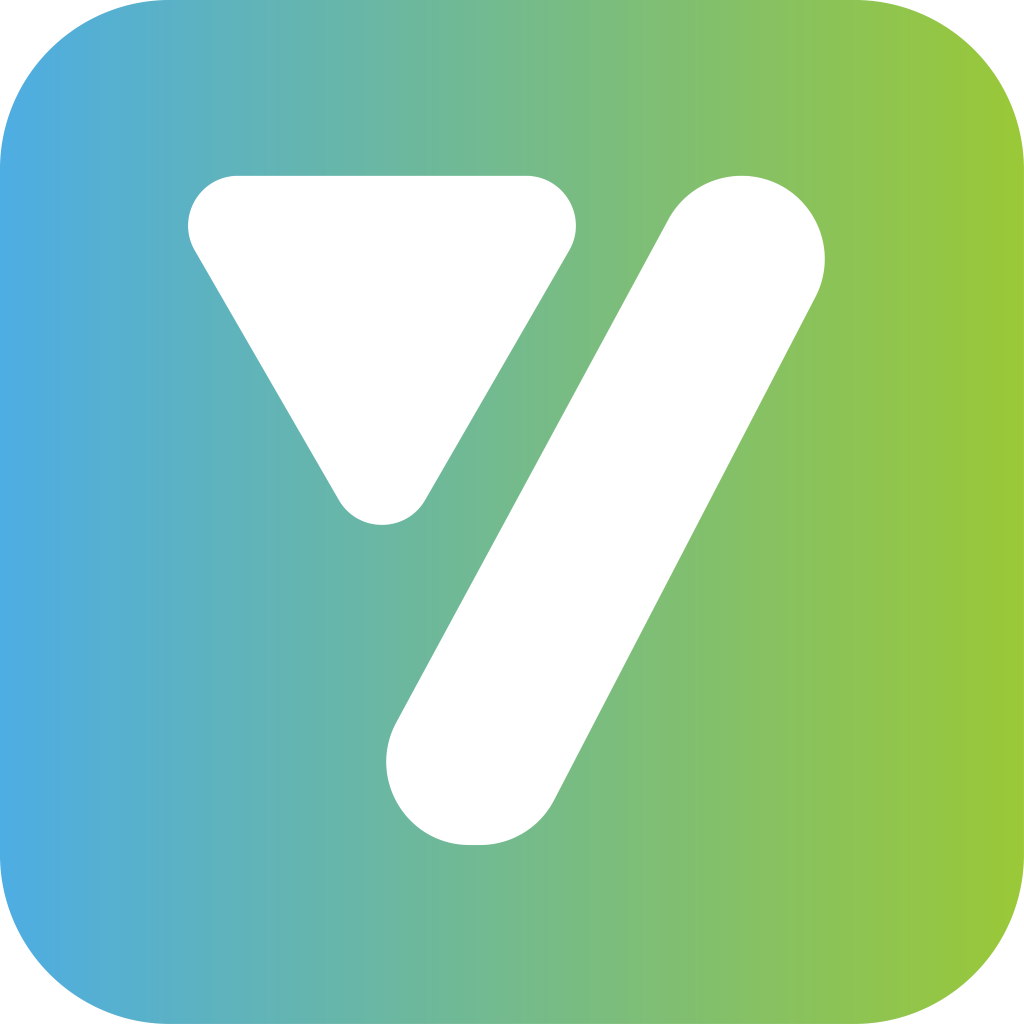 及时雨盒子
及时雨盒子 球探体育比分即时足球比分
球探体育比分即时足球比分
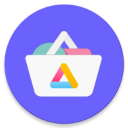 极光应用商店
极光应用商店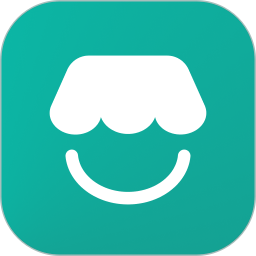 微信小店助手手机版
微信小店助手手机版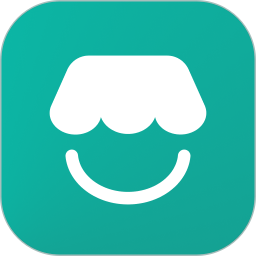 微信小店助手
微信小店助手 北辞弱网内部版
北辞弱网内部版 北辞弱网8.0
北辞弱网8.0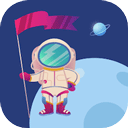 禅定空间
禅定空间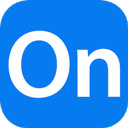 ProcessOn
ProcessOn 录音转文字助手
录音转文字助手 何小萌
何小萌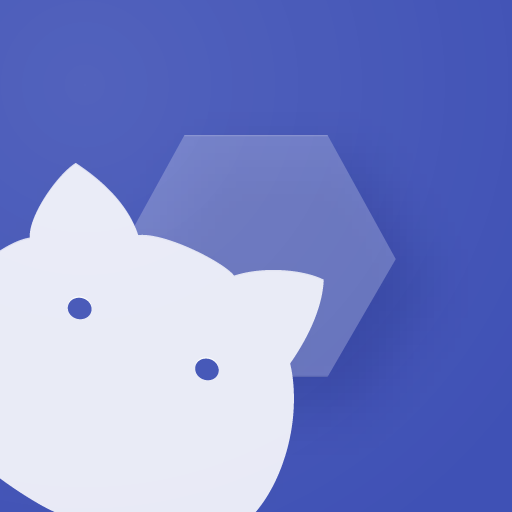 Shizukuu13.7版
Shizukuu13.7版 Mt管理器共存版
Mt管理器共存版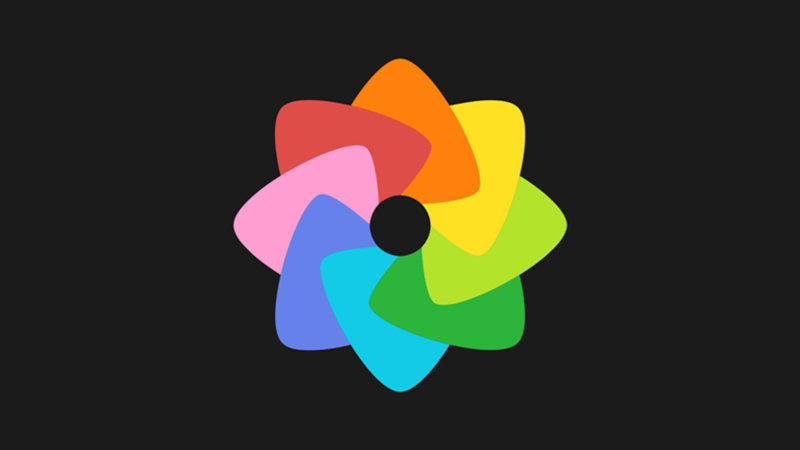
 wallpaper壁纸
wallpaper壁纸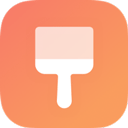 vivoi主题
vivoi主题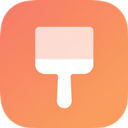 vivo主题壁纸
vivo主题壁纸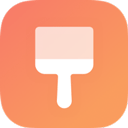 vivo主题商店
vivo主题商店 POCO桌面旧版本
POCO桌面旧版本 POCO桌面
POCO桌面 爱涂壁纸
爱涂壁纸 原神透明壁纸
原神透明壁纸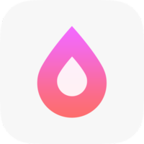 看美
看美 浣熊ios26启动器
浣熊ios26启动器 小浣熊ios15启动器
小浣熊ios15启动器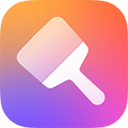 小米主题国际版2.2.8.6
小米主题国际版2.2.8.6 醒图
醒图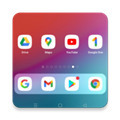 iBlurDockPro
iBlurDockPro 软件库软件大全
软件库软件大全 画质助手软件合集
画质助手软件合集